Reklaam
Kasutades a Raspberry Pi tavalise arvutina Kasutage oma Vaarika Pi-d nagu lauaarvutitSeal on nii palju hämmastavaid asju, mida saate Raspberry Pi abil teha, alates oma kosmoseprogrammi käitamisest kuni meediumikeskuse ehitamiseni. Ehkki see on näiliselt mõeldud kompaktseks arvutiks, mida saab ... Loe rohkem - kuvari ja klaviatuuri abil - on üks viis seadmega suhtlemiseks. Kuid sageli ei pruugi teil neid esemeid vaja minna. Teie USB-pordid võivad olla klaviatuuri ühendamiseks liiga hõivatud ja monitor võib teie projekti jaoks olla liiga kohmakas. Kuigi kompaktne, kaasaskantav puutetundlik ekraan Kuidas oma vaarikapi puuteekraani häälestadaVaarika Piga on kaasas palju kasulikke lisandmoodeleid, kuid üks eriti populaarseks osutunud komplekt on Raspberry Pi 7-tolline puutetundlik ekraan. Selle seadistamiseks toimige järgmiselt. Loe rohkem on võimalus, võite täielikult loobuda spetsiaalse väljapaneku ideest, mis eelistab teie Pi-le kaugjuurdepääsu.
SSH on populaarne viis seda teha, kuid ilma täiendava tarkvara ja konfiguratsioonita on see piiratud käsuridadele juurdepääsuga.
VNC on töölaua kaugjuurdepääsu tugev alternatiiv ja nüüd on see PIXEL-i töölauaga sisse ehitatud peamisse Raspberry Pi opsüsteemi Raspbian Jessie.Mis on VNC?
Virtuaalne arvutivõrk on vahend, mille abil saate teise arvutiga kaugühenduse luua. See kasutab Kaugraami puhver protokoll töölauale juurdepääsu ja juhtimise võimaldamiseks ning seda saab kasutada ka kõikides opsüsteemides.
Oleme varem uurinud, kuidas saate ühendage oma Raspberry Pi-ga Windowsi, Maci või Linuxi arvutist, kasutades VNC-d Kaugtöölaua käitamine VNC abil Raspberry Pi abilMis saab, kui vajate arvutist või sülearvutist juurdepääsu Raspberry Pi töölauale, ilma et peaksite klaviatuuri, hiirt ja monitori ühendama? Siit tuleb VNC. Loe rohkem , kuid RealVNC integreerimine Raspbian Jessie ja PIXEL-i töölauavärskendusega tähendab, et suurt osa protsessist on sujuvamaks muudetud.
Nüüd on kohustus veenduda, et teil on Raspberry Pi seadistatud RealVNC serveritarkvara ja põhi- või kontrolleri seadmes VNC vaataja.
Seadistage VNC saidil Raspbian Jessie
Lihtsaim viis RealVNC-ga oma Raspberry Pi abil alustada on kasutada uusim Raspbian Jessie koos PIXEL-i töölauaga Täiendage Raspberry Pi Raspbian OS-i PIXEL-i töölauakeskkonna abilPärast selle väljaandmist 2012. aastal on Raspberry Pi operatsioonisüsteemi Raspbian mõned muudatused tehtud, kuid töölauakeskkond oli jäänud suuresti samaks. Piksel muudab seda. Loe rohkem .
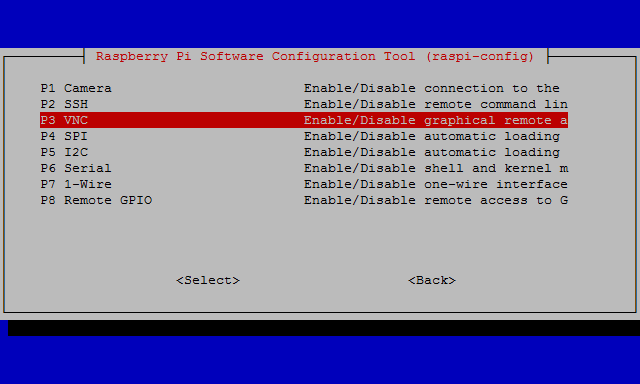
Enne ühenduse loomist peate siiski lubama VNC-serveri. Sina saaks tehke see, käivitades Pi töölauana koos klaviatuuri, hiire ja kuvariga ning liikudes läbi eelistuste... kuid see pole vajalik. Kõigi peata (st teisest arvutist) toimimiseks peaksite esmalt lubama SSH.
Selleks lülitage Pi välja, eemaldage microSD-kaart ja sisestage see arvutisse. Looge alglaadimissektsioonis tühi fail nimega SSH, ilma laiendita. Tõmmake kaart turvaliselt välja ja sisestage uuesti oma Pi sisse. Pärast alglaadimist lubatakse SSH nüüd. Logi sisse SSH-ühenduse kaudu, kasutades kas otsest IP-aadressi või Bonjouri aadressi raspberrypi.local:
ssh [email protected](Vaikeparool on “vaarikas”.)
Lõpuks peate lubama VNC. Selleks käivitage:
sudo raspi-configJa sirvige nooleklahvidega asukohta Liideste valikud> VNC, siis valige Jah.
VNC on nüüd lubatud ja saate tarkvara RealVNC kaudu kaughalduse kaudu oma Raspberry Pi virtuaalse töölauaga ühenduse luua.
Käsitsi installimine
Kui te ei kasuta Raspbian Jessie'i PIXEL-i töölauaga, peate installima käsitsi uusima RealVNC tarkvara Raspbiani hoidlatest. Käivita:
sudo apt-get update. sudo apt-get install realvnc-vnc-server realvnc-vnc-viewerLubamiseks kasutage ülalkirjeldatud viisil raspi-config.
VNC-server käivitub nüüd automaatselt iga kord, kui Pi käivitatakse.
Vaarikapi kaugjuhtimine VNC Connecti abil
RealVNC-d saab kasutada ka teie Pi kaugjuhtimiseks kõikjal maailmas, kui teil on Interneti-ühendus! VNC Connect on tasuta pilveteenus (koduseks kasutamiseks, kuid saadaval on ka suvandid Professional ja Enterprise), mis pakub lihtsat ühenduse haldamist ja pilve vahendatud turvalisi ühendusi.
See eemaldab vajaduse puhverserverite või staatiliste IP-aadresside loomise järele ning sujuvamaks tõelist kaugjuurdepääsu viisil, mida pole varem nähtud. Samuti on VNC Connectil töölaua renderdamise kiiruse ja täpsuse täiustused, mis peaksid kaugjuhtimispuldi senisest veelgi paremaks muutma.
Märge: Kui kasutate praegu TightVNC, tuleb see enne VNC Connecti kasutamist eemaldada. Need ei ühildu. Ärge muretsege, kuna see eemaldatakse teie jaoks automaatselt, kui installite RealVNC VNC-serveri.
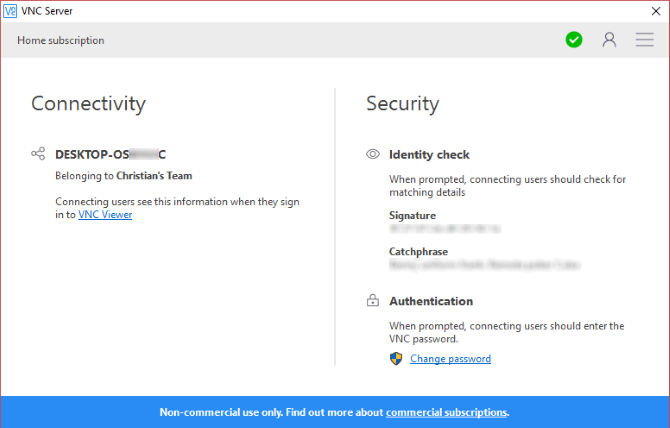
Looge RealVNC konto
Kui teie Pi-s töötab RealVNC-server, peaksite oma arvutis konto looma. Suunake www.realvnc.com/download/vnc haarata RealVNC-st VNC Vieweri rakenduse koopia ja järgige nende teenusega konto loomiseks esmase käivitamise ajal toodud samme. Kui see on tehtud, looge VNC vaaturi kaudu oma Raspberry Pi töölauale kaugühendus. Peate sisestama varem loodud mandaadid. VNC Connecti teenusele juurdepääsu saamiseks klõpsake töölauapaneelil ikooni RealVNC, klõpsake nuppu Logi sisse ja järgige juhiseid, valides kindlasti Otsene ja pilveühendus valik.
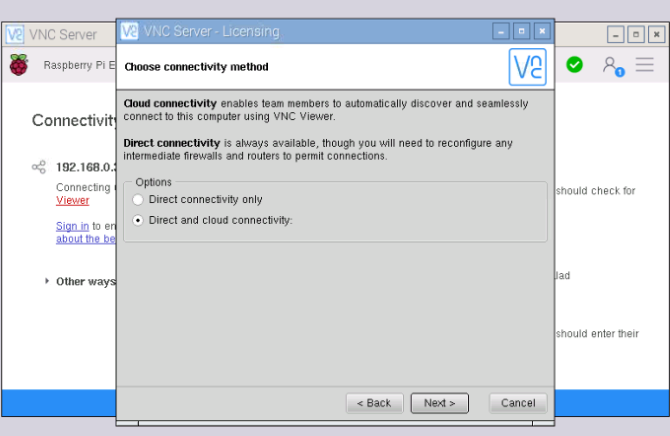
Konto seadistamise lõpuleviimiseks järgige ekraanil kuvatavaid juhiseid. Selle lõpuks peaks teie meeskonnas olema kaks arvutit: teie Pi ja töölaud. Kui meeskonnas on viis teenindusaega, on teil ruumi mobiilseadme või kahe lisamiseks!
Kuni teie Raspberry Pi on võrgus, pääsete sellele nüüd juurde kusagilt RealVNC rakenduse kaudu, millel on VNC Connecti tugi. See võib muuta paljude olemasolevate Raspberry Pi projektide jaoks asjad palju lihtsamaks ja võib lihtsalt inspireerida midagi uut!
Kontrollige oma Vaarika Pi-d mobiiltelefonilt RealVNC abil
Kui kasutate VNC kaudu oma Pi-ga ühenduse loomiseks Androidi või iOS-i, saate seda teha rakendusega RealVNC Viewer (Android, iOS), mis võimaldab teil hõlpsalt Raspberry Pi-ga kogu koduvõrgu kaudu ühenduse luua.
Installige ja käivitage rakendus, klõpsake nuppu + ja sisestage IP-aadress ja ekraaninumber. Sisestatud parooliga saate seda teha Ühendage.
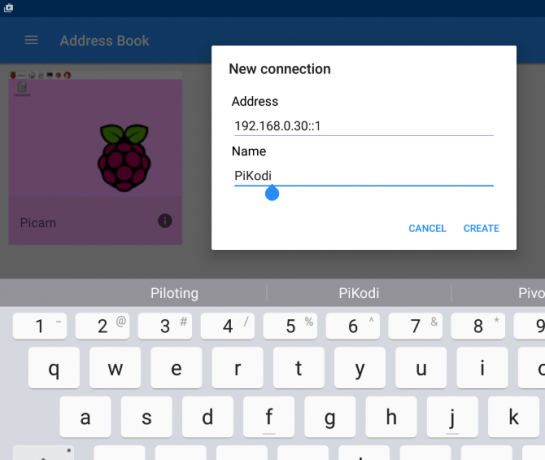
RealVNC Vieweril on läbimõeldud kasutajaliides, mis annab teile võimaluse sõrmeotsaga hiirt täpselt liigutada ja PIXEL-i töölauakeskkonnas tööriistu ja ikoone koputada või topeltpuudutada. See on üks vaevata töölauaelamusi, mida me kunagi näinud oleme!
VNC ja vaarikapiim
Kui teil on vaja oma Raspberry Pi töölauale kaugjuurdepääsu abil pääseda, on VNC ehk kõige paindlikum valik. SSH on kindlasti kiirem ja RDP võib pakkumistes teatud konkurentsi pakkuda, kuid VNC on platvormidevaheline ja täieliku graafilise voogesitusega.
Vaatasime siin kahte VNC teenust. Kui olete Pi jaoks uus, on mõistlik jääda võimaluse korral kasutama RealVNC sisseehitatud Vaarika Pi valikuga, välja arvatud juhul, kui eelistate TightVNC-d ja olete seda juba varem kasutanud. Ehkki oleme leidnud, et TightVNC on pisut kiirem kui RealVNC, ei paku see midagi sellist nagu VNC Connecti pilveteenus.
Mida sa arvad? Kas kasutate VNC-d või eelistate seda tugineda SSH-le Vaarikapi seadistamine peata kasutamiseks SSH-gaRaspberry Pi saab vastu võtta SSH-käske, kui need on ühendatud kohaliku võrguga (kas Etherneti või Wi-Fi kaudu), võimaldades teil seda hõlpsasti seadistada. SSH eelised ületavad igapäevase sõeluuringu häirimise ... Loe rohkem ? Kas olete proovinud TightVNC ja RealVNC ning võib-olla on nende kohta meie arvamus teistsugune? Räägi meile kommentaarides.
Christian Cawley on turbe, Linuxi, meisterdamise, programmeerimise ja tehniliste selgituste turbetoimetaja asetäitja. Samuti toodab ta The Really Useful Podcast ning tal on laialdased kogemused töölaua- ja tarkvara tugiteenuste alal. Ajakirja Linux Format kaastöötaja Christian on Raspberry Pi looja, Lego väljavalitu ja retro mängude fänn.


